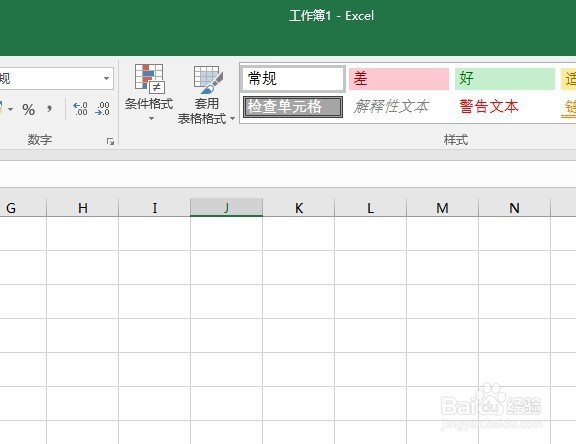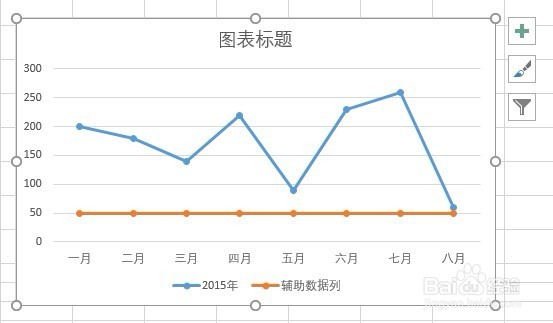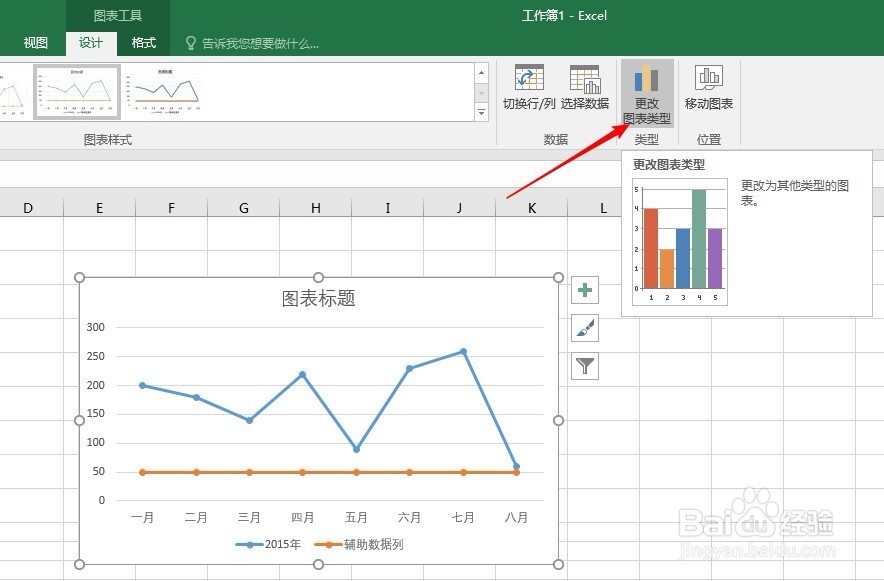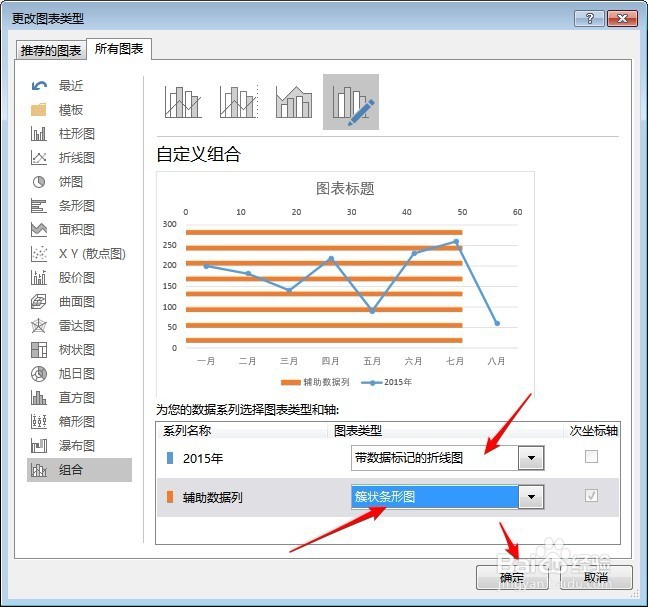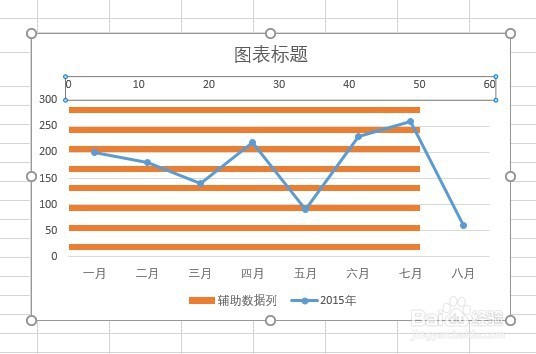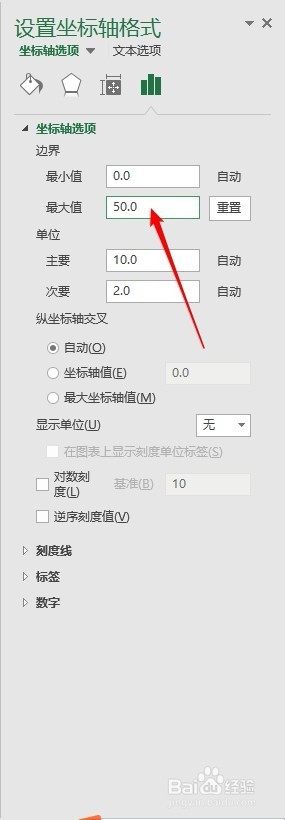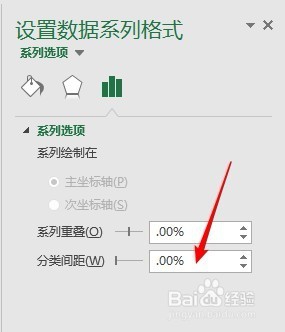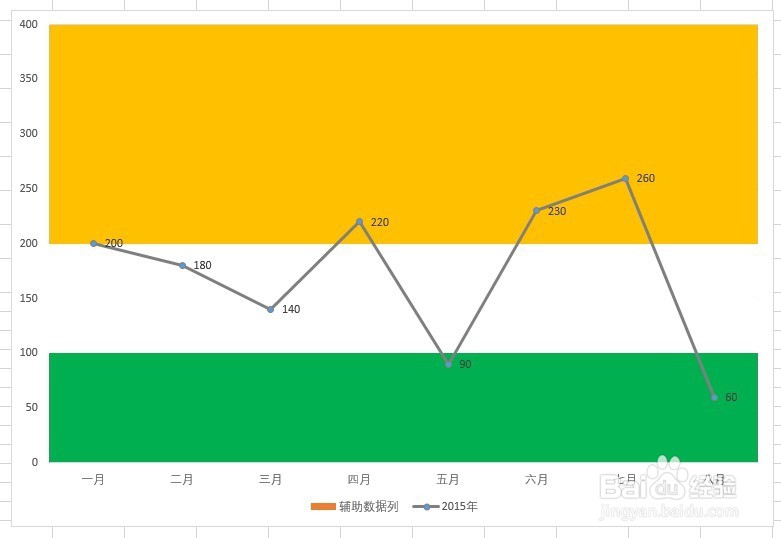1、打开Excel,建立空白工作簿。
2、在工作表中录入制作折线图的数据。
3、以这些数据制作折线图。
4、这样,得到两条折线图。
5、选中图表,点击“更改图表类型”。
6、在打开的窗口中点击“组合”,辅助数据列选择使用“簇状条形图”,点击“确定”。
7、得到一个组合图形。
8、双击条形图横坐标轴,在右侧的设置窗口中,把最大值设置为50。
9、双击条形,在右侧的设置窗口中,把“分类间距”调为0。
10、回到图表中,每一个横向的条形的高度表示50,所以,把横向的条形分别设置为不同颜色,就起到了区分数据区间的作用。比如,用绿色区域标记处0-100的数据,白色区域标记100-200的剞麽苍足数据,黄色区域标记200-400的数据。